笔记本电脑重装系统教程是什么?详细步骤有哪些?
- 百科大全
- 2024-12-27
- 22
在使用笔记本电脑的过程中,难免会遇到各种问题,而有些问题可能只能通过重装系统来解决。本文将为大家详细介绍如何重装笔记本电脑的操作步骤,帮助大家轻松完成重装。
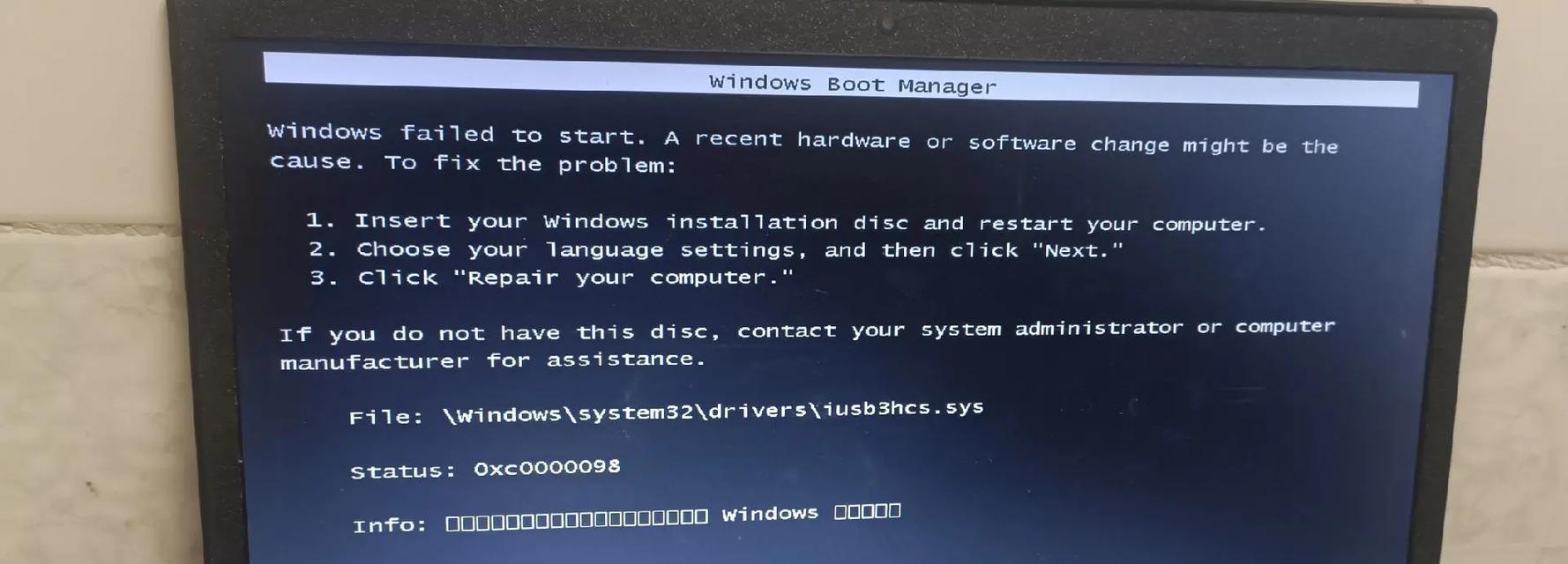
1.检查备份文件和重装光盘的准备工作
在重装系统之前,首先需要备份重要文件和数据,以免丢失。同时,准备好需要使用的重装光盘或者U盘安装盘。
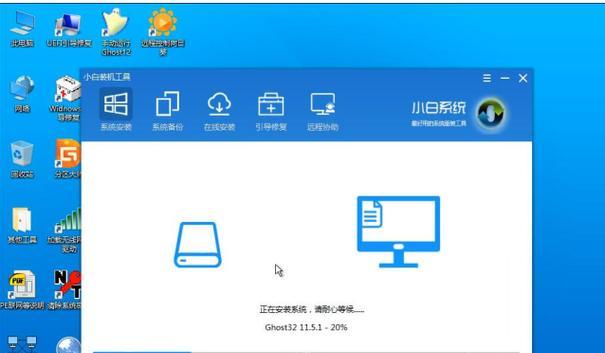
2.进入BIOS设置界面
重启电脑后,在开机过程中按下相应的快捷键进入BIOS设置界面,一般是按下Del或F2键。
3.设置启动顺序为光驱或U盘

在BIOS设置界面中,找到Boot选项,将启动顺序设置为首先启动光驱或U盘。保存设置并退出。
4.插入重装光盘或U盘
将准备好的重装光盘或U盘插入电脑,并重新启动电脑。
5.选择启动方式
根据提示,在启动过程中按下任意键进入重装界面,选择从光驱或U盘启动。
6.选择语言和时区
在重装界面中,根据提示选择适合自己的语言和时区。
7.点击“安装”
在重装界面中,点击“安装”按钮,开始安装系统。
8.同意许可协议
阅读许可协议并同意后,点击“下一步”。
9.选择安装类型
根据个人需求选择是保留文件还是全新安装系统。
10.格式化硬盘
如果选择全新安装系统,需要格式化硬盘。点击相应选项后,确认格式化操作。
11.安装系统
等待系统自动安装,期间可能需要进行一些设置,如输入用户名、密码等。
12.更新驱动程序
安装完系统后,及时更新各种硬件驱动程序,以确保电脑正常运行。
13.安装常用软件和工具
根据个人需要,安装一些常用软件和工具,如浏览器、办公软件等。
14.恢复备份文件和数据
将之前备份的文件和数据恢复到电脑中。
15.完成重装
重装系统完成后,重新启动电脑,享受全新的操作系统。
通过本文的详细教程,相信大家已经掌握了笔记本电脑重装系统的操作步骤。在遇到系统问题时,不妨尝试重装系统来解决,注意备份重要文件和数据,以免丢失。重装系统可以让电脑恢复到出厂设置,解决各种问题,提升电脑的运行速度和稳定性。祝大家操作顺利!
版权声明:本文内容由互联网用户自发贡献,该文观点仅代表作者本人。本站仅提供信息存储空间服务,不拥有所有权,不承担相关法律责任。如发现本站有涉嫌抄袭侵权/违法违规的内容, 请发送邮件至 3561739510@qq.com 举报,一经查实,本站将立刻删除。